회사 사무실을 이전하면 사업장 소재지가 바뀌었다는 신고를 해야 합니다.
같은 지역 내에서 이전했다면 '관할 내' 이전 신고를 해야 합니다. 대법원 인터넷등기소를 이용하여 법인 주소 변경에 대해 셀프로 등기하는 방법에 대해 알아보도록 하겠습니다.
법인 주소 변경 셀프 등기방법
위에서 관할 내 이전이라 했는데, 법인의 관할지역은 어디일까요? 그것은 정관을 보면 알 수 있습니다.

정관에서 본점을 '서울특별시' 내에 둔다고 하였으므로, 해당 법인의 관할지역은 서울특별시가 되는 것입니다.
준비물
법인의 관할 내 본점 이전 등기를 신청하기 위한 준비물은 다음과 같습니다.
- 본점 이전결정서
- 법인정관
- 등록면허세 납세번호
- 법인전자증명서
각각에 대해서 알아보겠습니다.
본점 이전결정서
법인의 사업장 변경은 이사회의 의결이 필요한 사항으로 공증받은 이사회의사록이 있어야 합니다. 다만, 이사가 3인미만인 경우 대표이사의 '본점 이전결정서'가 있으면 이를 대체할 수 있습니다. 저는 1인법인이라 '본점 이전결정서'를 준비했습니다.
본점 이전결정서에는 다음과 같은 내용이 있으면 됩니다.
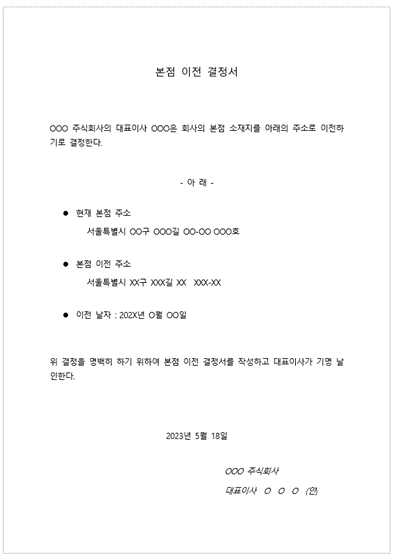
본점 이전결정서 양식은 아래의 첨부파일을 받아서 활용하시기 바랍니다.

법인정관
신규 주소지가 해당 법인의 관할 지역 내 인지 여부를 확인하기 위해 '법인정관'을 첨부서류로 제출해야 합니다.
등록면허세 납세번호
법인 등기를 변경 신고를 하려면 등록면허세 납부 영수증을 첨부해야 합니다. 우리는 인터넷등기소에서 전자신청을 하는 것이므로 영수증 대신 '등록면허세 납세번호'만 알고 있으면 됩니다. 등록면허세를 납부하면 발급되는 영수증에 '납세번호'가 있는데, 잘 기억해 두었다가 등기 신청서를 작성할 때 입력해야 합니다. 등록면허세를 납부하는 방법은 이어서 설명하도록 하겠습니다.
법인전자증명서
등기소에 방문하지 않고 온전히 인터넷으로만 등기업무를 보려면 '법인전자증명서'가 있어야 합니다. 이를 발급받기 위해서는 등기소에 한 번은 가야 합니다. 예전의 보안 토큰 방식이었는데 요즘은 USB방식으로 바뀌었습니다.

등록면허세 납부
인터넷등기소에서 등기신청서를 작성하기 전에 미리 등록면허세를 납부하는 것이 좋습니다.
등기신청서를 작성하는 도중에도 등록면허세를 납부할 수도 있습니다.
하지만 그렇게 하는 경우 등기신청서 작성 중에, 서울시ETAX의 보안프로그램이 설치되면서 인터넷등기소와 충돌이 발생할 가능성이 있습니다. 게다가 인터넷등기소 접속시간 만료 등 예기치 않은 상황이 발생할 수도 있습니다.
이러한 이유로 가급적이면 등기신청서 작성을 시작하기 전에 등록면허세를 납부하시기를 권해드립니다.
등록면허세를 납부하는 방법은 아래 버튼을 클릭하셔서 안내받으시기 바랍니다.
※ 이미 등록면허세를 납부하셨다면 다음으로 건너뛰셔도 됩니다.
등록면허세를 납부하는 방법을 안내해 드립니다.
등기 신청
등록면허세를 납부했고, 첨부 서류도 준비되었으므로 이제부터 인터넷등기소를 통해서 등기를 신청하도록 하겠습니다. 검색창에 '인터넷등기소'로 검색하거나, 아래의 버튼을 클릭하시면 '인터넷등기소 홈페이지'로 바로 연결됩니다.
인터넷등기소 접속
법인전자증명서를 이용하여 인터넷등기소에 접속합니다.
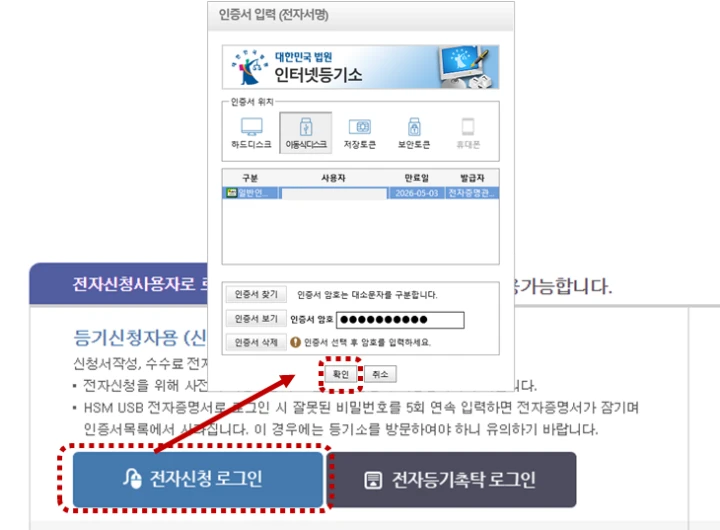
인터넷등기소 메인화면에서 법인등기 > '전자신청' 메뉴를 선택합니다.
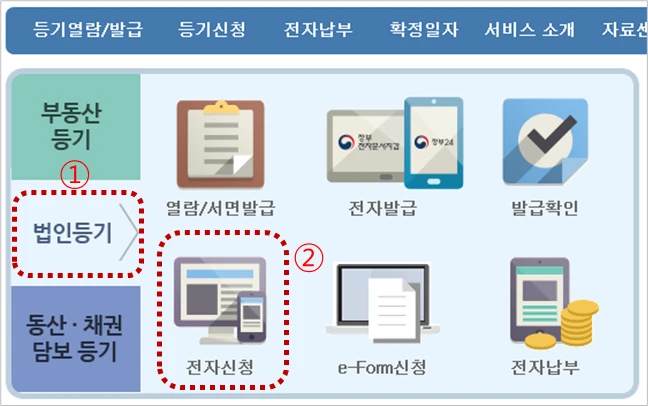
등기 신청서 작성
등기 신청서 작성 시작 단계입니다. '신규'버튼을 클릭합니다.
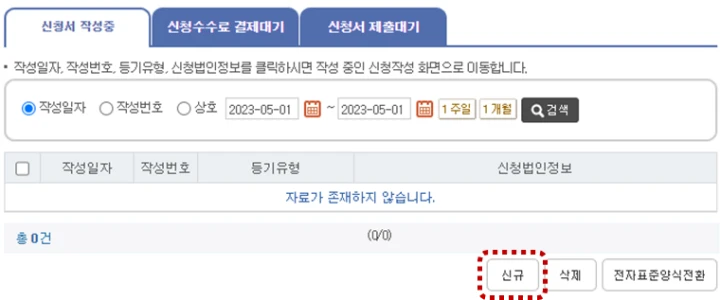
등기 신청서의 내용을 입력합니다.
신청등기의 유형은 '본점이전(관할내)등기'를 선택합니다. 등기의 사유는 '본점이전'을 선택한 후 문구를 입력합니다. 그리고 '저장 후 다음' 버튼을 클릭하여 다음 단계로 이동합니다.
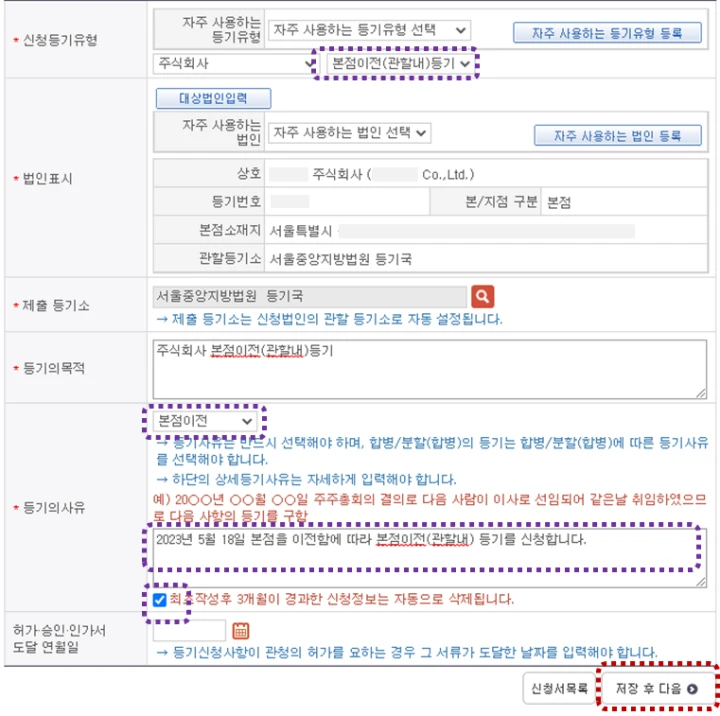
등기할 사항 입력
등기 신청서에 들어갈 세부 사항을 입력하는 단계입니다. '등기할 사항 입력' 버튼을 클릭합니다.
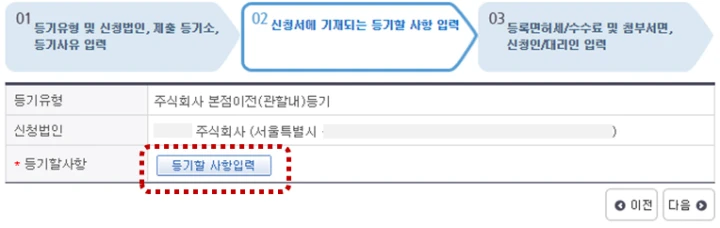
등기항목에 '본점', '상호', '지배인', '기타사항'이 표시됩니다. 지금은 본점이전 등기를 신청하는 것이므로 '본점'에 대한 내용만 작성하면 됩니다.
- 등기항목에서 '본점'을 선택하고 새로 이사 간 사무실의 정보를 입력합니다.
- 등기원인일자를 입력하고 원인은 '변경'을 선택합니다.
- '입력' 버튼을 클릭하면 본점소재지 내역이 생성됩니다.
- '등기할사항입력완료' 버튼을 클릭합니다.
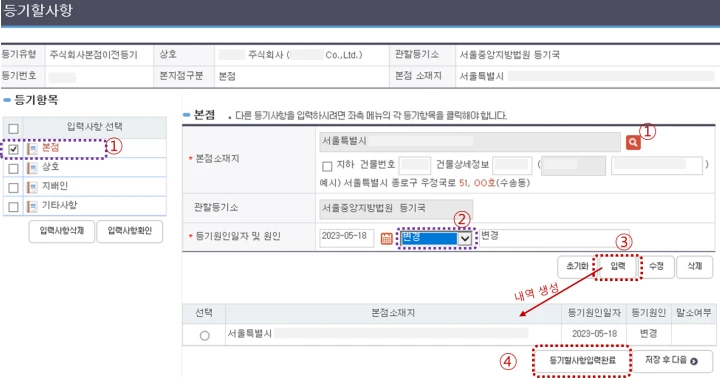
팝업창이 닫히면서 등기할 사항에서 입력한 내용이 표시되었니다. '다음' 버튼을 클릭합니다.
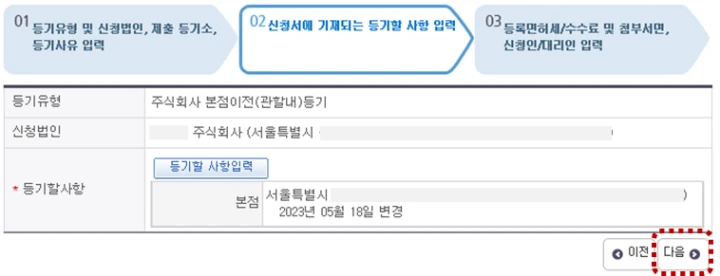
등록면허세 및 수수료, 첨부서면, 신청인 입력
등록면허세와 수수료, 첨부서면 및 신청인 정보를 입력하는 단계입니다. 각각의 버튼을 차례대로 클릭해서 입력해 주면 됩니다.
'등록면허세/수수료 입력' 버튼을 클릭합니다.
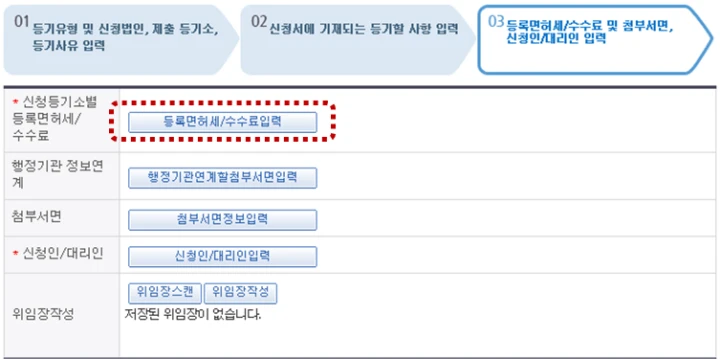
등록면허세와 수수료를 입력하는 화면입니다. 수수료 2,000원은 자동으로 입력되어 있습니다.
- 납입금액에 등록면허세 금액인 112,500원을 입력합니다.
- 등록면허세 납부하고 발급받은 '납세번호'를 입력합니다. ('납세번호'에 대해서는 위의 '등록면허세 납부' 설명을 참고해 주세요)
- '입력' 버튼을 클릭합니다.
- 두 번째 '입력' 버튼을 클릭합니다.
- '등록면허세/수수료저장' 버튼을 클릭합니다.
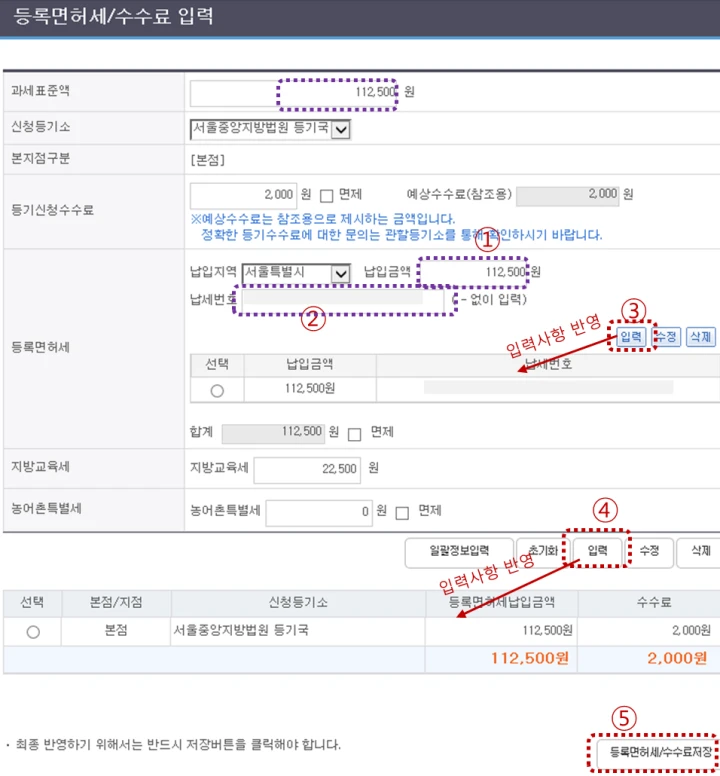
행정기관 정보연계
다음으로 행정기관과 정보를 연계하는 작업을 해야 합니다. '행정기관연계할첨부서면입력' 버튼을 클릭합니다.
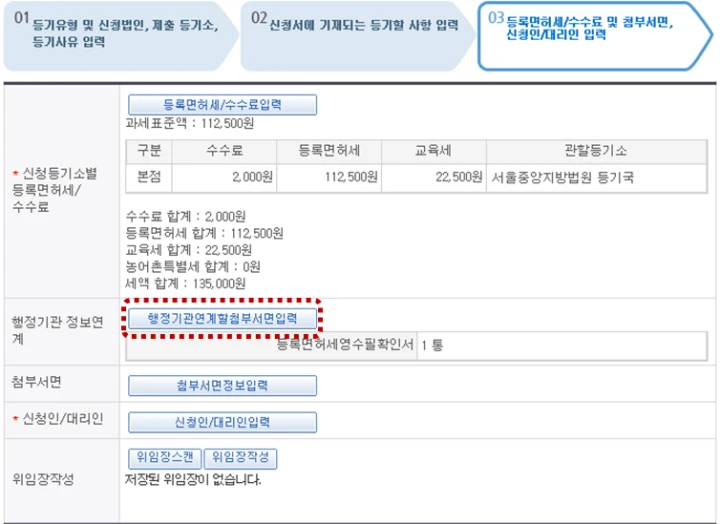
본점이전 등기는 '등록면허영수필확인서'만 정보 연계하면 됩니다.
동의에 체크한 후 '일괄요청' 버튼을 클릭합니다.
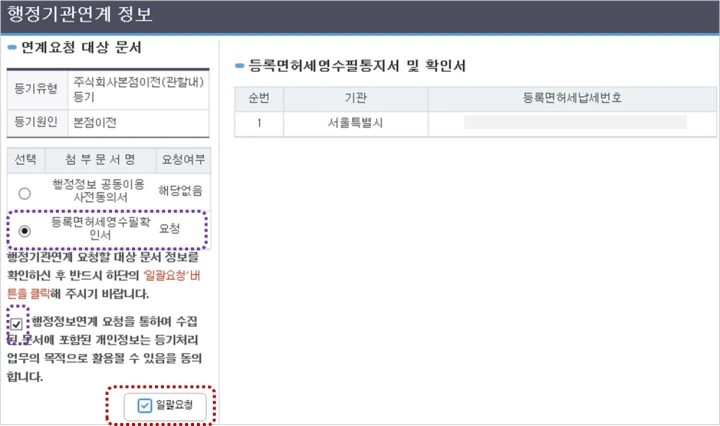
첨부서면 등록
첨부서류를 등록할 차례입니다. '첨부서면정보입력' 버튼을 클릭합니다.
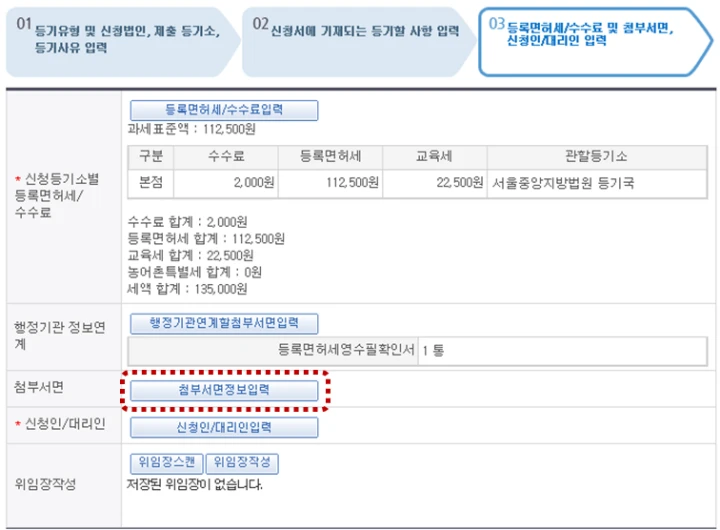
첨부서류를 등록하는 화면입니다. 준비한 서류를 첨부합니다.
'정관'과 '본점이전결정서'를 첨부하였습니다. 이사회의사록 항목에 '본점이전결정서'가 첨부되어 있습니다.
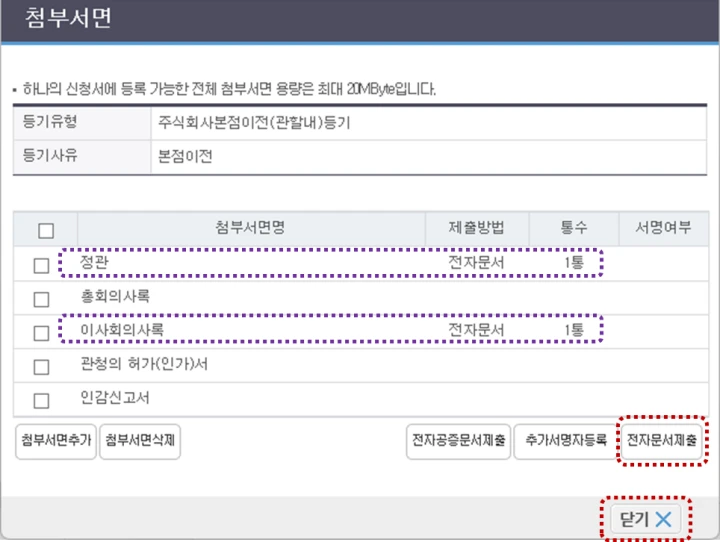
신청인 등록
등기 신청자 정보를 등록할 차례입니다. '신청인/대리인입력' 버튼을 클릭합니다.
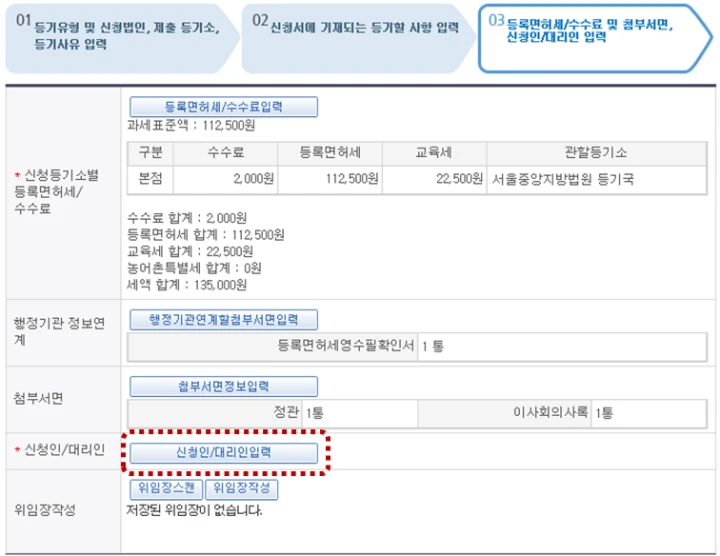
신청인 정보를 입력합니다. 저의 경우는 기본적인 사항들이 모두 채워진 상태여서 바로 '저장' 버튼을 클릭했습니다.
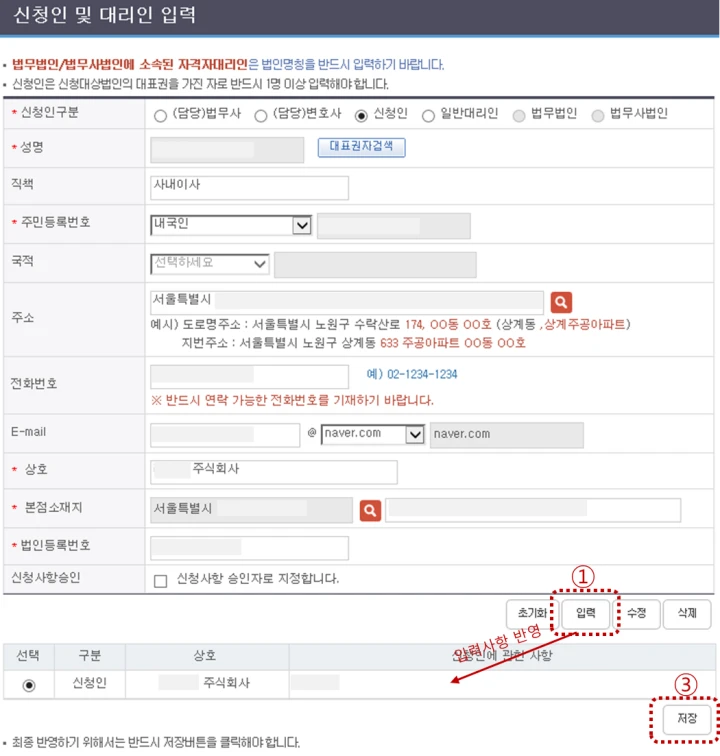
신청서 작성 완료
지금까지 작업으로 신청서작성 화면에는 지금까지 입력한 내용이 아래와 같이 보이게 됩니다. 여기서 '신청서작성완료' 버튼을 클릭합니다.
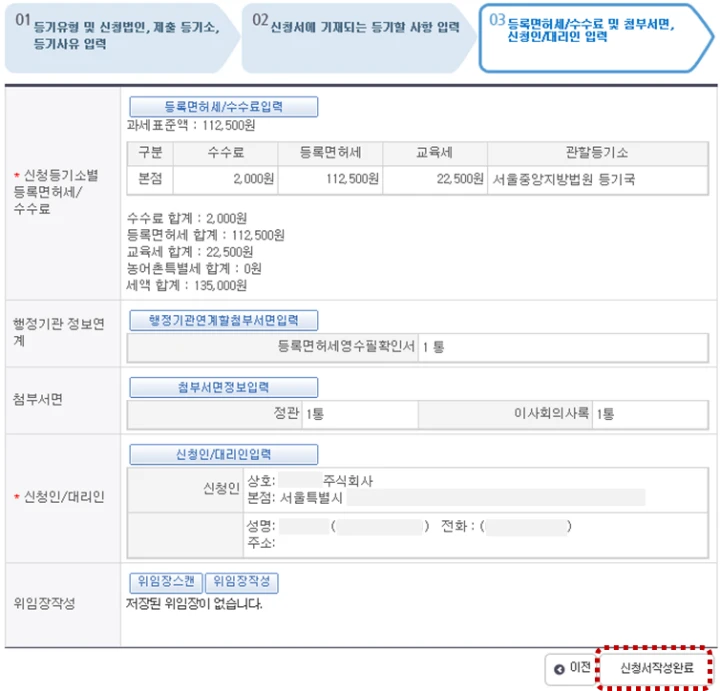
등기신청 수수료 결제
이제 등기 수수료 2,000원을 납부할 차례입니다. '결제' 버튼을 클릭합니다.
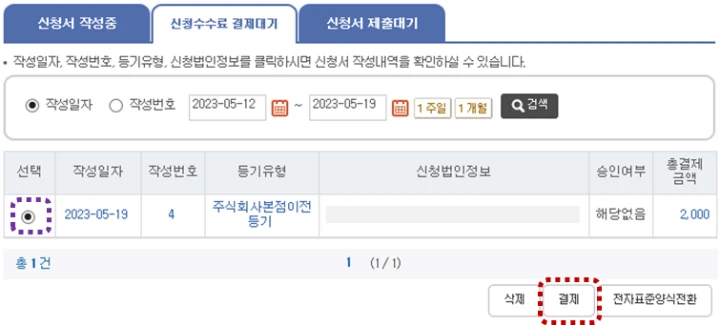
수수료를 납부합니다.
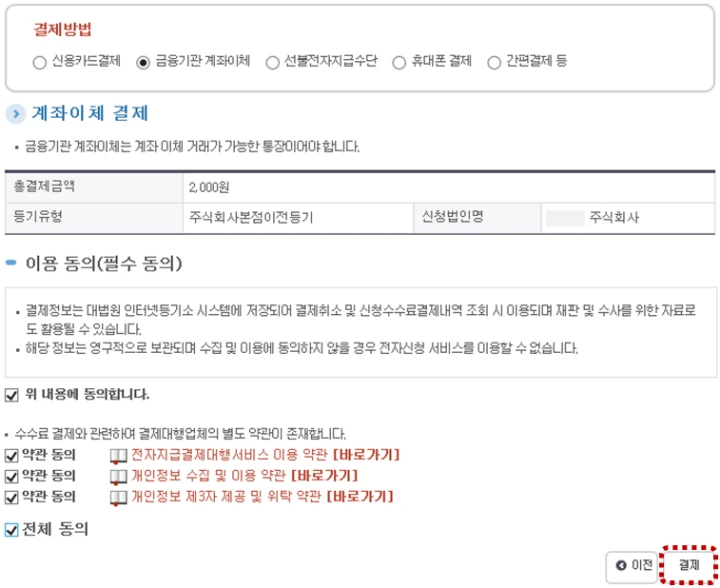
※ 만일 수수료 납부가 제대로 안 되는 경우는 아래를 클릭해서 해결하시기 바랍니다.
신청서 제출
수수료를 납부하면 '신청서 제출대기' 화면에서 대기 중인 신청서가 조회됩니다. 여기서 '신청서제출' 버튼을 클릭합니다.
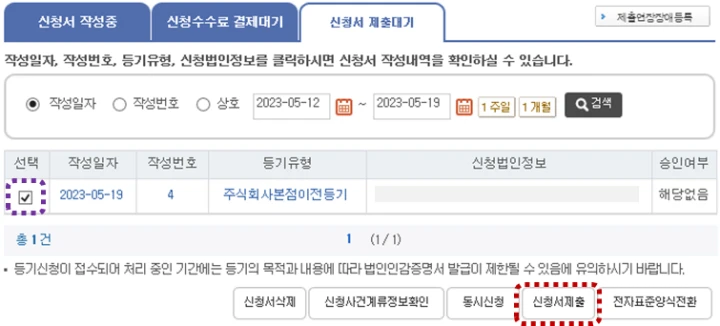
지금까지 작성한 신청서를 확인하는 팝업창이 표시됩니다. 작성내역에 이상이 없으면 '신청서제출' 버튼을 클릭합니다.
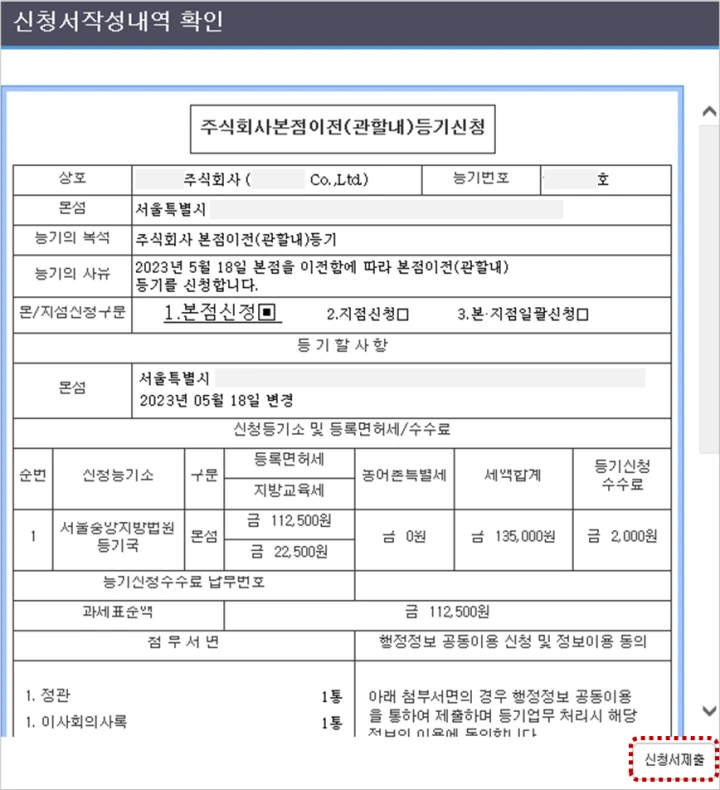
신청서가 제출되면 다음과 같은 화면이 표시됩니다. '확인'을 클릭하면 신청처리 내역을 조회하는 화면으로 넘어갑니다
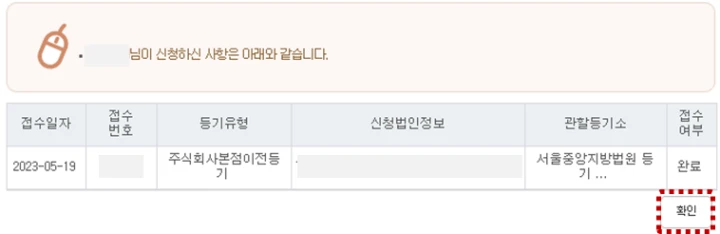
신청처리내역을 조회하는 화면입니다. 현재 처리상태는 '조사대기'로 확인됩니다.
이제 할 일은 모두 끝났으므로 신청한 내에 대해서 등기소에서 조사가 끝날 때까지 기다리면 됩니다.
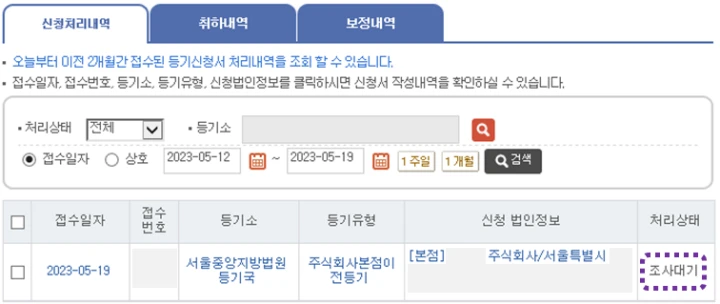
변경등기 완료 확인
며칠 기다리니 신청한 등기가 처리되었다는 메일이 왔습니다.
등기 신청서 교합완료 메일
법원으로부터 '주식회사본점이전등기 신청서가 교합완료되었습니다'라는 제목의 메일이 왔습니다.
※ 참고로 '교합 완료'란 내가 등기신청한 내용이 본 등기에 반영되었다는 의미입니다.
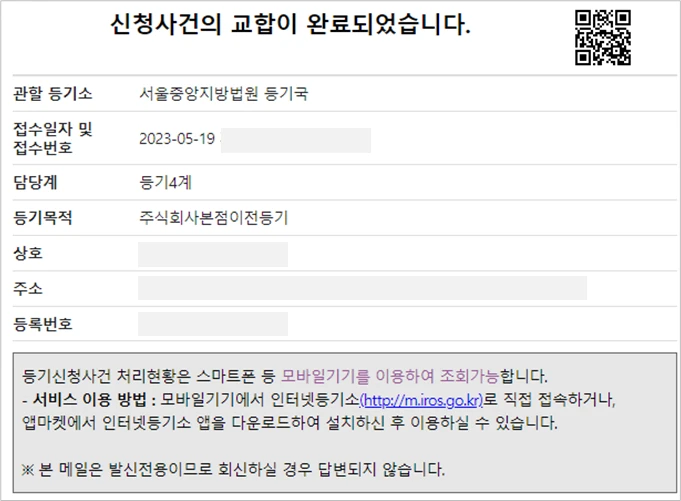
등기신청 처리상태 '등기완료'
인터넷등기소에서 변경 등기 신청 상태를 확인하면, 처리상태가 '조사대기'에서 '등기완료'로 바뀌어 있는 것을 확인할 수 있습니다.
※ 메뉴위치 : 법인등기 > 전자신청 > 법인 > 전자신청하기 > 등기신청자용 > 신청서작성 및 제출 > 신청처리 내역보기
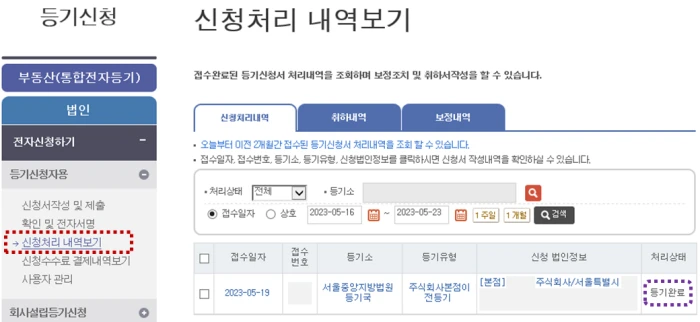
법인 등기부 확인
등기부를 열람해 보니 본점의 주소지가 신청서에 기재한 대로 변경되어 있습니다.
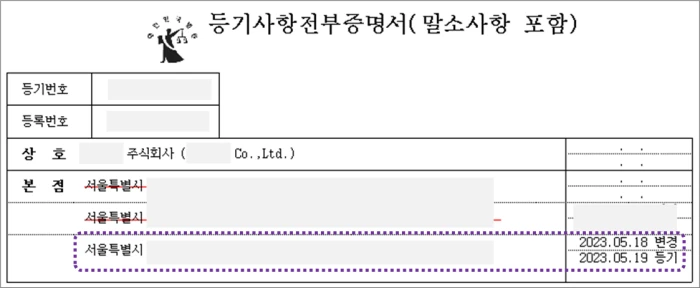
지금까지 법인 주소 변경 시 셀프로 본점이전(관할내) 등기하는 방법에 대해 알아보았습니다.
회사 이전 등으로 법인 주소가 변경되면 기본적으로 3가지 신고를 해야 합니다.
아래 목록을 클릭하면 자세한 신고 방법을 확인하실 수 있습니다.
| 같이 읽으면 좋은 글 ◆ 법인 사업장 이전 등기 ◆ 4대사회보험 사업장 내역변경 신고 ◆ 사업자등록증 정정신고 |
읽어주셔서 감사합니다.





댓글